Cara menggunakan fungsi concatenate di google sheets

- 3537
- 210
- Dwayne Hackett
Fungsi gabungan di Google Sheets bergabung bersama beberapa potongan data. Fungsi ini bermanfaat saat mengelola set informasi besar yang masing -masing membutuhkan perlakuan yang sama.
Misalnya, Anda dapat menggunakan fungsi concatenate jika spreadsheet memiliki satu kolom untuk nama depan dan satu lagi untuk nama belakang, tetapi Anda ingin mereka bergabung bersama untuk membentuk satu sel dengan kedua nama. Anda bisa ini secara manual dengan mengetik setiap nama, atau Anda dapat menggunakan concatenate untuk mengotomatiskannya.
Daftar isi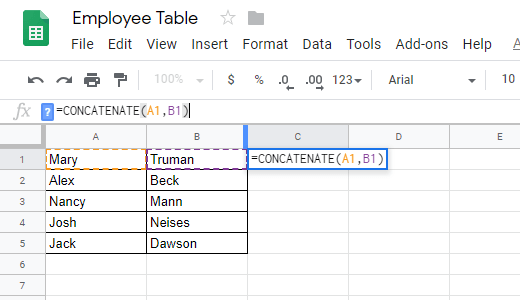
Tentu saja, dalam contoh ini, kami mengasumsikan nama depan ada di sel A1 dan yang kedua di sel B1. Anda dapat mengadaptasi ini dengan spreadsheet Anda sendiri dengan mengganti referensi dengan Anda sendiri.
Mendesak Memasuki dengan contoh khusus ini akan menghasilkan Marytruman. Seperti yang Anda lihat, nama depan ditabrak dengan nama belakang. Fungsi gabungan melakukan tugasnya dalam skenario ini, tetapi ada opsi lain yang dapat Anda sertakan di dalamnya untuk memperluas kemampuannya, seperti menambahkan ruang atau data dari sel lain.
Menggunakan ruang dalam formula concatenate
Mengetahui cara menggunakan spasi dengan concatenate penting karena set data sering tidak mengatur persis seperti yang Anda inginkan. Seperti dalam contoh kami di atas, kami ingin nama itu terlihat rapi dengan menambahkan ruang di antara kedua sel.
Spasi termasuk dalam fungsi Google Sheets ini menggunakan kutipan ganda:
= Concatenate (a1, "", b1)
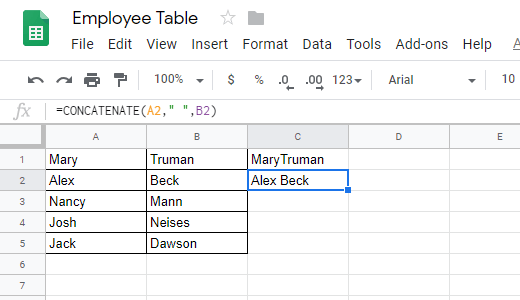
Jika Anda tidak dapat melihat di sini, ada ruang dalam kutipan itu. Gagasan di balik menggunakan kutipan adalah bahwa Anda memasukkan data secara manual dan tidak memilih data spreadsheet.
Dengan kata lain, A1 dan B1 sudah jelas merupakan bagian dari spreadsheet, jadi Anda merujuknya dengan memasukkannya seperti mereka (surat sel ditambah nomor sel). Namun, untuk memasukkan data Anda sendiri dalam formula, Anda perlu mengelilinginya dalam kutipan.
Menambahkan teks ke formula concatenate
Fungsi gabungan dapat melakukan lebih dari sekadar bergabung dengan beberapa sel dan menempatkan ruang di antara mereka. Di bawah ini adalah contoh cara menggunakan concatenate untuk membentuk seluruh kalimat menggunakan data sel.
Dalam contoh fungsi concatenate ini, kami merangkai county dan nomor peringkatnya, tetapi alih-alih membiarkannya begitu saja, kami menggunakan spasi dan data kami sendiri yang masuk secara manual untuk membuat kalimat penuh:
= Concatenate (a2, "is", "ranked", c2, "dibandingkan dengan kabupaten upacara lainnya.")

Untuk membuat formula berfungsi seperti bahasa Inggris biasa, jangan lupa untuk menempatkan ruang di mana perlu. Anda tidak dapat menambahkan ruang tepat setelah referensi sel (seperti C2 di atas), tetapi Anda bisa saat menggunakan kutipan ganda. Seperti yang dapat Anda lihat di atas, kami menggunakan ruang beberapa kali dalam kutipan kami untuk membuat kalimat dibaca secara normal.
Menerapkan formula concatenate di tempat lain
Terakhir, satu -satunya penggunaan nyata fungsi concatenate adalah ketika berhadapan dengan data yang cukup bahwa waktu disimpan versus memasukkan data secara manual. Jadi, yang perlu Anda lakukan untuk membuat formula berfungsi dengan sel -sel lain adalah menyeretnya ke bawah.
Klik sel sekali sehingga disorot. Anda harus melihat kotak kecil di sudut kanan bawah sel, seperti ini:
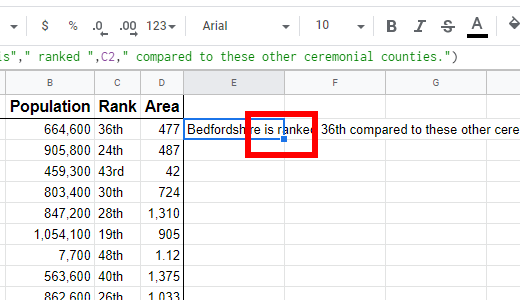
Klik dan tahan kotak itu sambil menyeretnya ke bawah untuk menerapkannya ke dataset. Berhenti menyeret setelah Anda mencapai item terakhir yang Anda ingin formula diterapkan. Anda selalu dapat menyeretnya lagi dari sana jika Anda perlu memasukkan lebih banyak sel nanti.
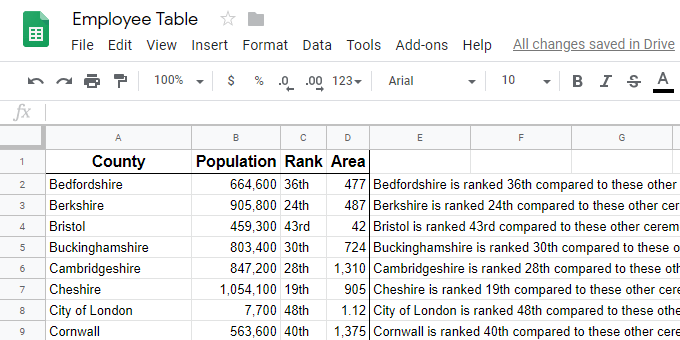
Menariknya, Google Sheets memiliki fungsi serupa yang disebut split. Namun, alih-alih bergabung dengan sel, itu membagi satu sel menjadi beberapa sel tergantung pada karakter mana yang Anda pilih untuk ditandai sebagai titik pemisah.
- « Cara Menginstal dan Mengkonfigurasi Raid Drives (RAID 0 dan 1) di PC Anda
- Cara memperbaiki windows tidak dapat menyelesaikan format kesalahan »

